登录
- 微信登录
- 手机号登录
微信扫码关注“汇帮科技”快速登录
Loading...
点击刷新
请在微信【汇帮科技】内点击授权
300秒后二维码将过期
二维码已过期,点击刷新获取新二维码
登录
登录
其他登录方式
修改日期:2025-11-07 09:00
嘿,最近是不是经常碰到这种情况?整理活动照片想发朋友圈,或者做工作报告需要配图,总觉得那些直愣愣的直角图片看起来太生硬了?想给它们加点圆角让画面更柔和吧,结果发现一张张处理起来特别费时间。用专业软件吧,光是学习操作就得花半天;找在线工具呢,又担心图片安全问题或者功能太单一。
其实这种需求特别普遍。现在大家手机里都存着几百上千张照片,工作中也经常要批量处理产品图或者素材。如果每张图都要手动调整,那真是加班加点到手软。更麻烦的是,有时候好容易调好一张,发现效果不统一,还得返工。
我特意整理了这份教程,就是帮你彻底解决这个痛点。看完之后,你就能掌握三到四种批量处理圆角的方法,不管是用专业软件、在线工具还是其他替代方案,都能快速上手。以后别说处理几十张图片,就是上百张也能几分钟搞定。而且操作特别简单,根本不用去学复杂的修图技术。最实在的是,这些方法能帮你把图片风格统一起来,发社交媒体更吸引眼球,做工作汇报也更专业。
好了,咱们不多说废话,直接来看具体操作。我会把每个步骤都拆解清楚,你跟着做就行。

首先打开软件,在左侧功能栏找到“批量圆角”选项。这个选项通常很明显,有时候会用圆角矩形的图标表示。
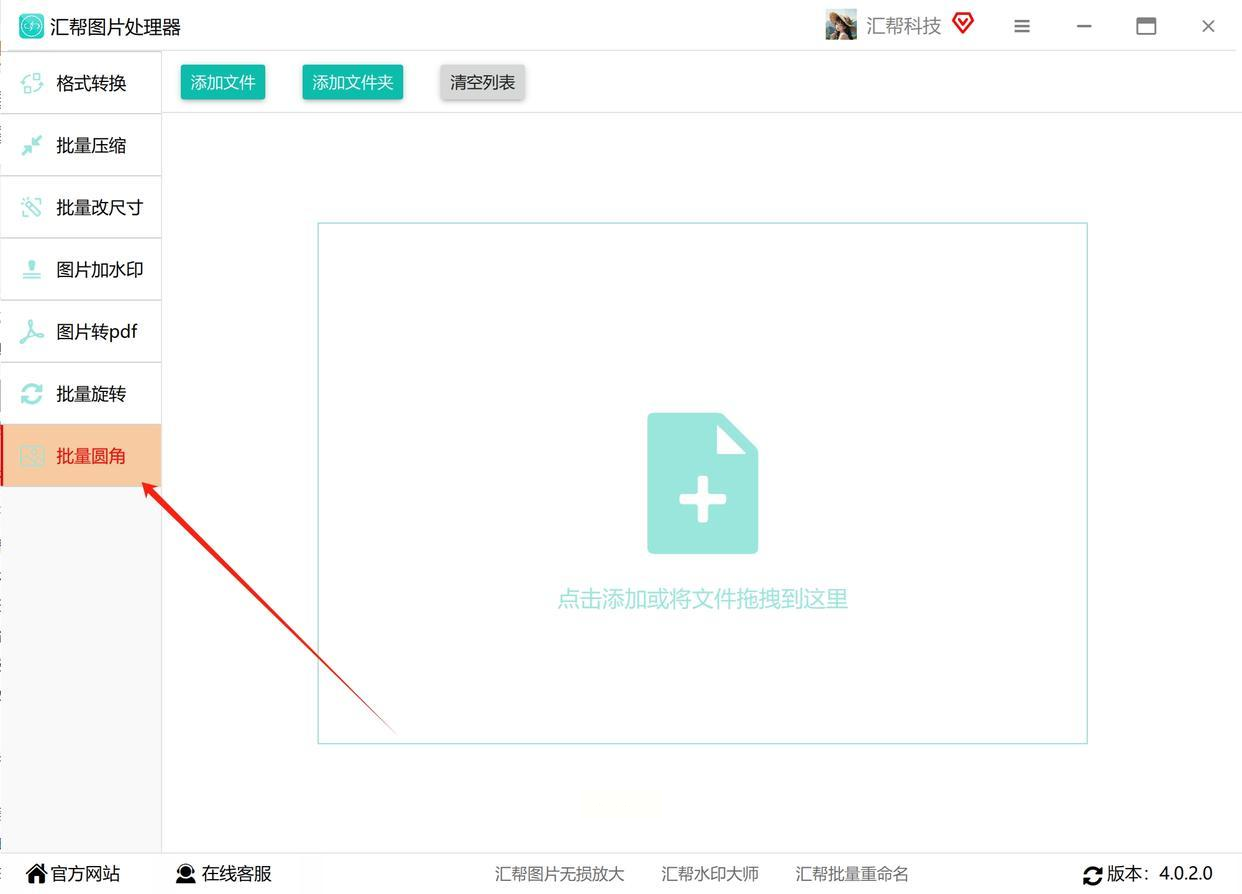
接着导入图片。你可以点击左上角的“添加文件”按钮,或者直接拖拽图片到中间空白区域。两种方式都可以一次性选中多张图片,特别方便。我习惯直接拖拽,感觉更直观。
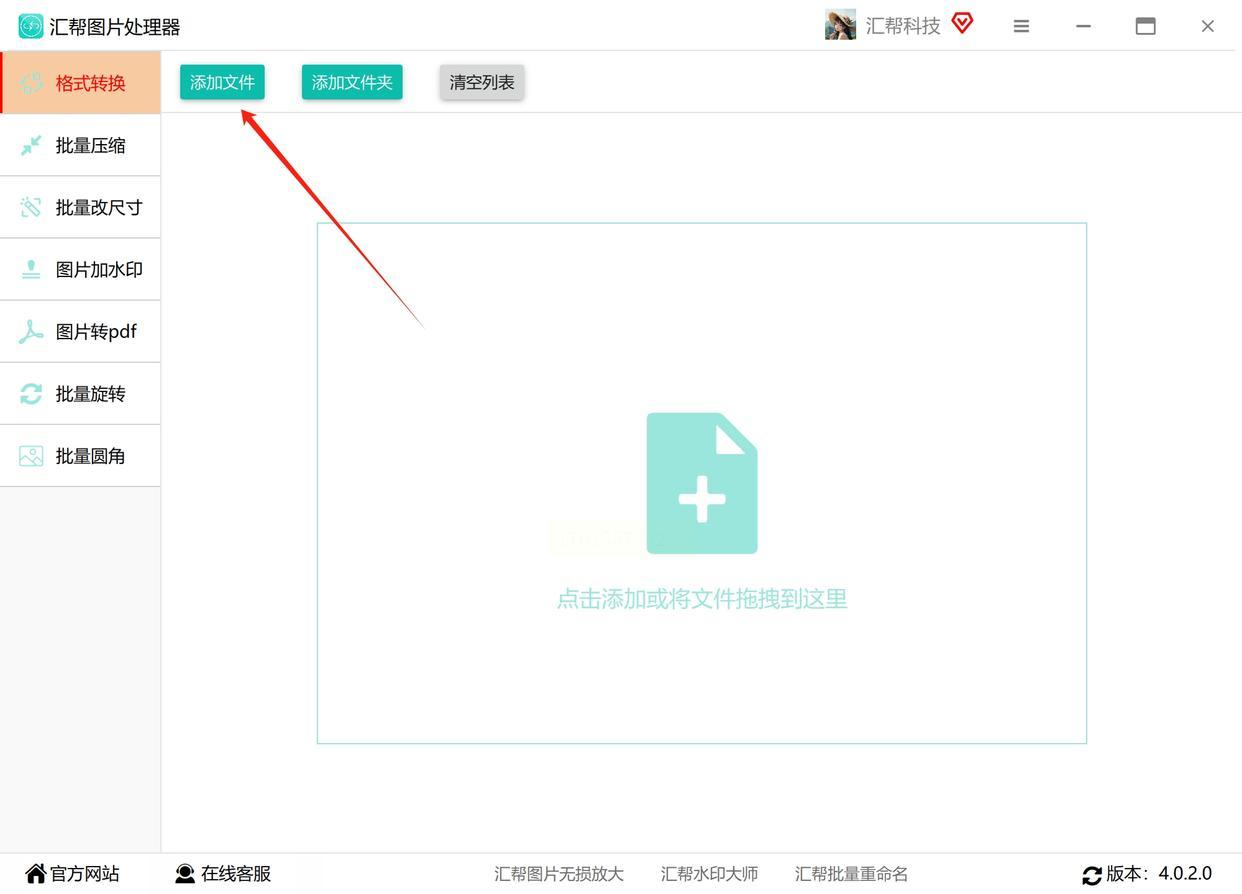
然后调整圆角大小。软件右侧会有角度设置滑块或输入框,数值越大圆角越明显。建议先设个中间值看看预览效果。这里有个小技巧:如果是人物照片,圆角不宜过大;如果是几何图形,可以适当加大弧度。

最后设置输出路径并开始转换。记得提前新建个文件夹存放处理后的图片,这样不会和原图混淆。
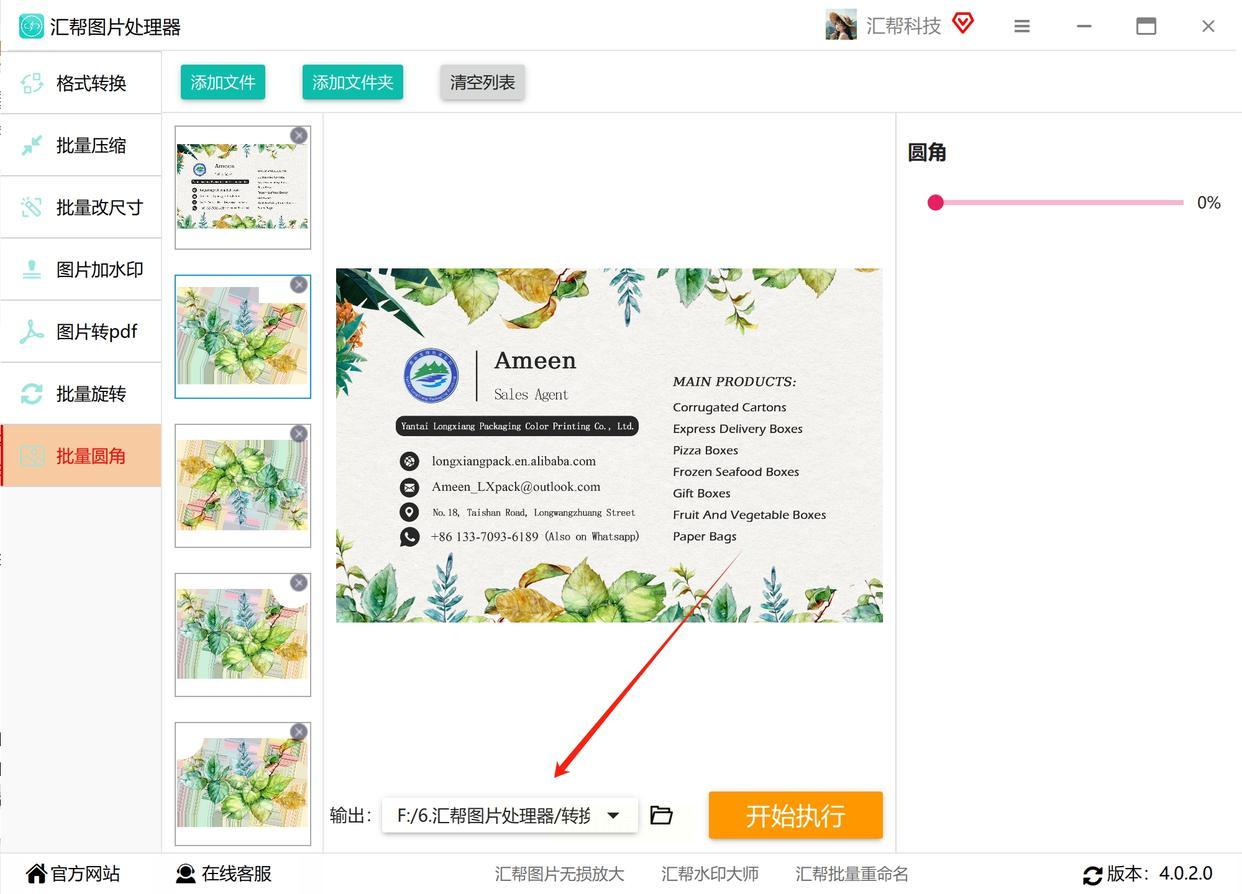
点击“开始转换”后,进度条会显示处理状态,通常几十张图片也就一两分钟的事。
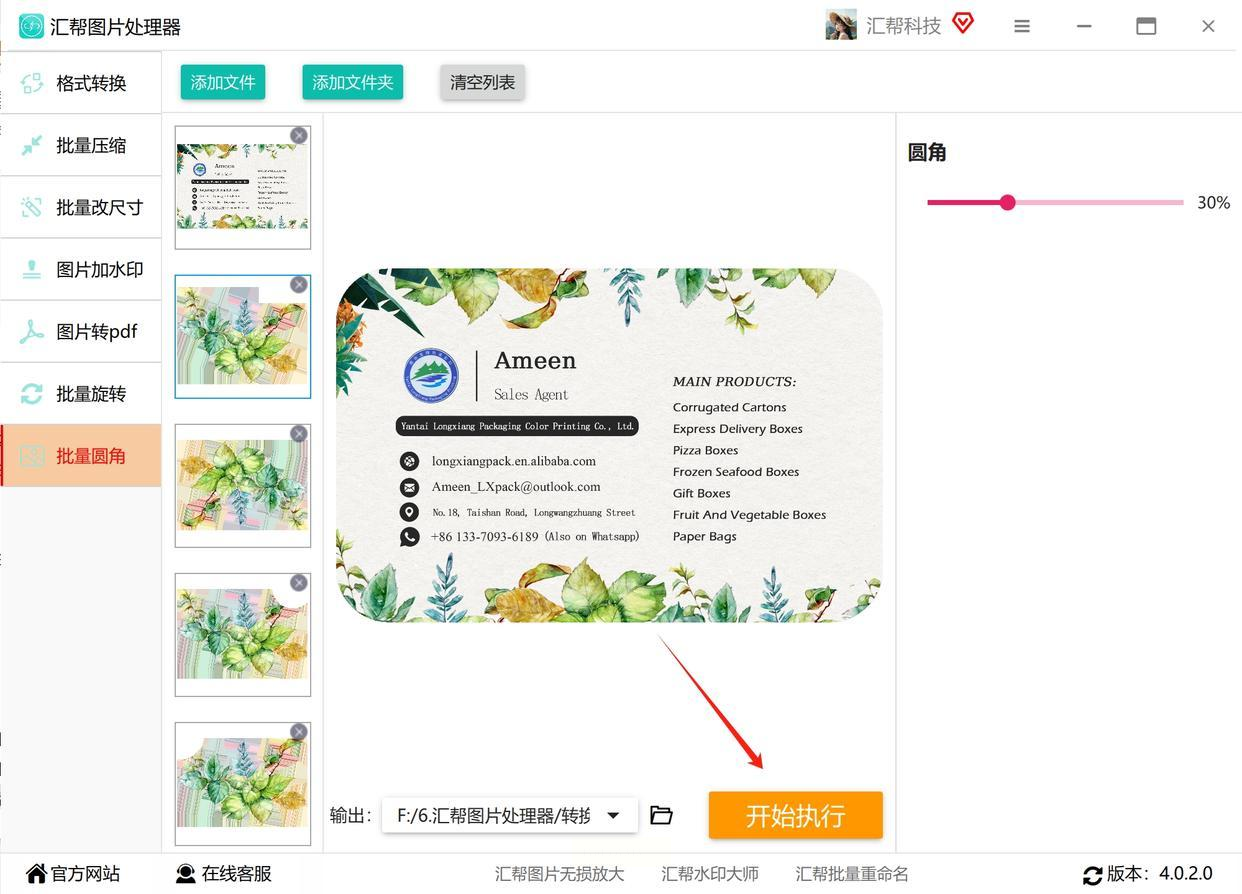
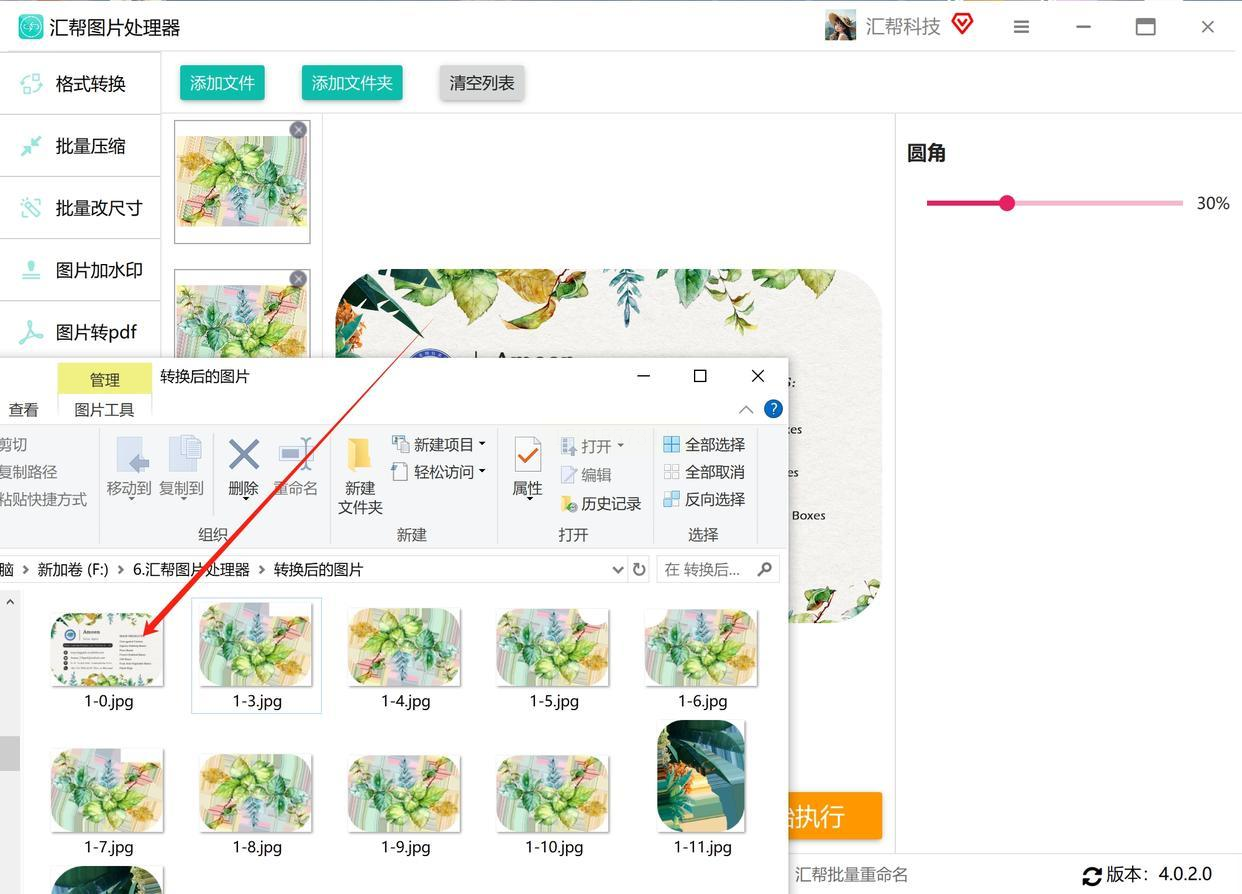
打开浏览器,搜索“圆角图片生成器”这类关键词。从搜索结果中选择一个评分较高的工具站。

进入网站后,首先找到上传区域。通常会有明显的“添加图片”按钮,或者支持直接拖拽上传。有些网站会限制单次上传数量,注意看提示。
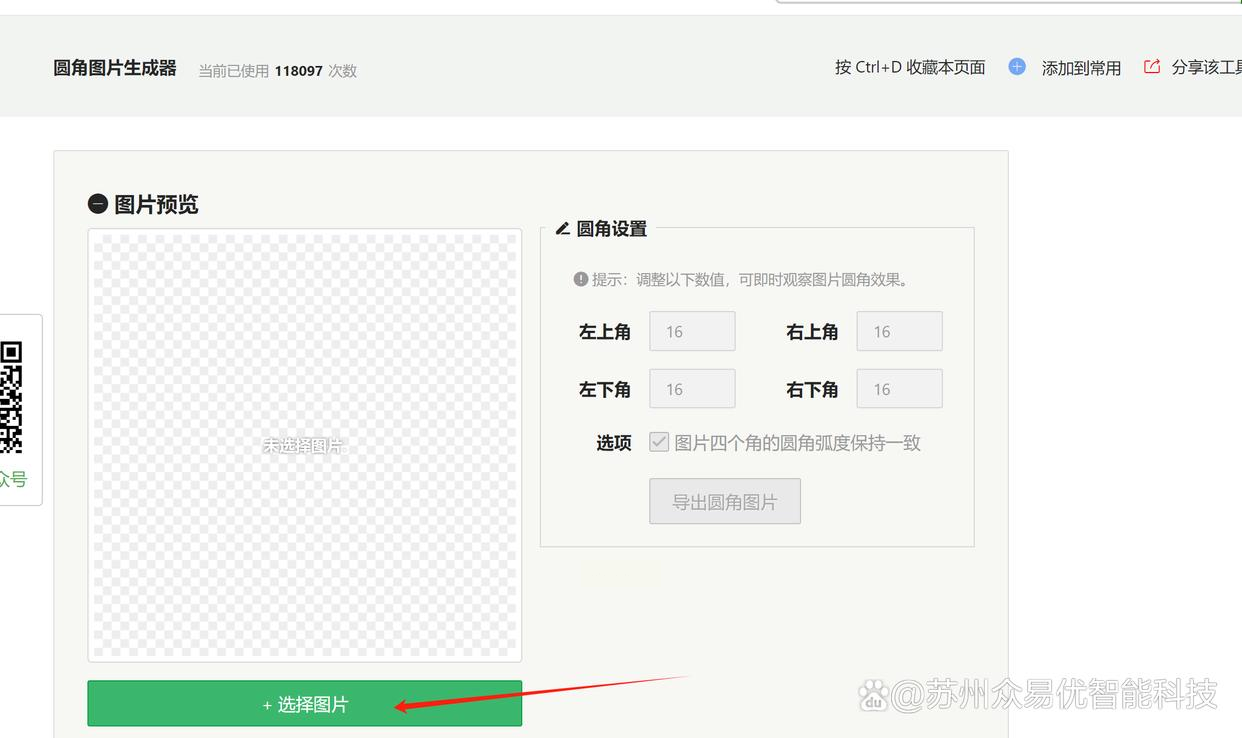
上传完成后,在右侧面板调整圆角参数。除了基本的角度设置,有些工具还提供边框颜色、背景透明等选项。建议边调整边看左侧的实时预览,找到最合适的弧度。
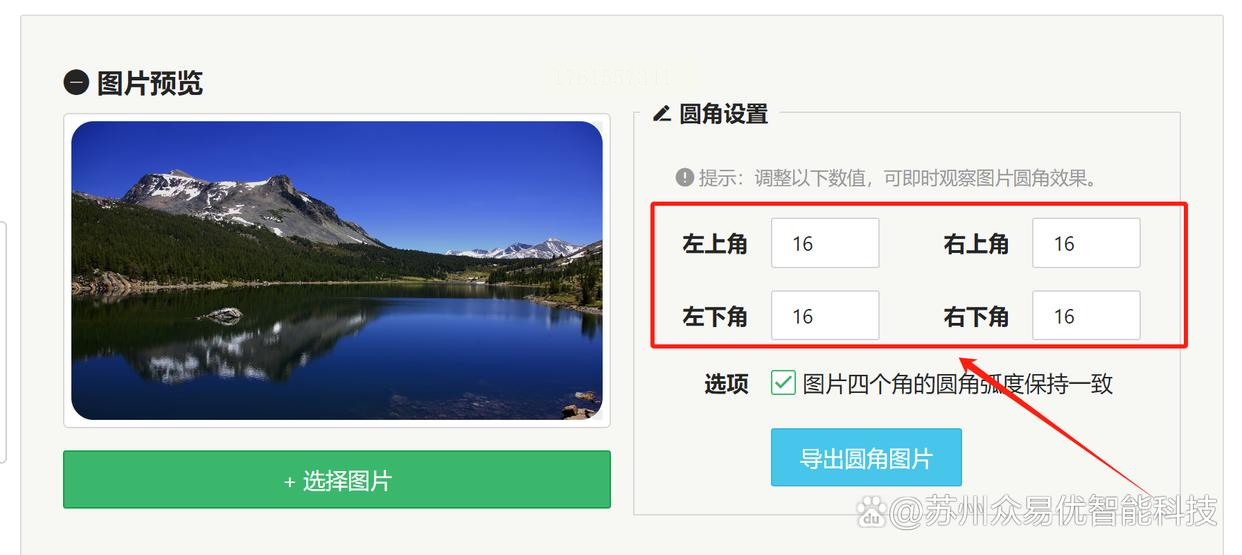
确认效果后,点击导出按钮。网站会自动处理图片并生成下载链接。记得及时保存,有些在线工具生成的链接是有时效性的。
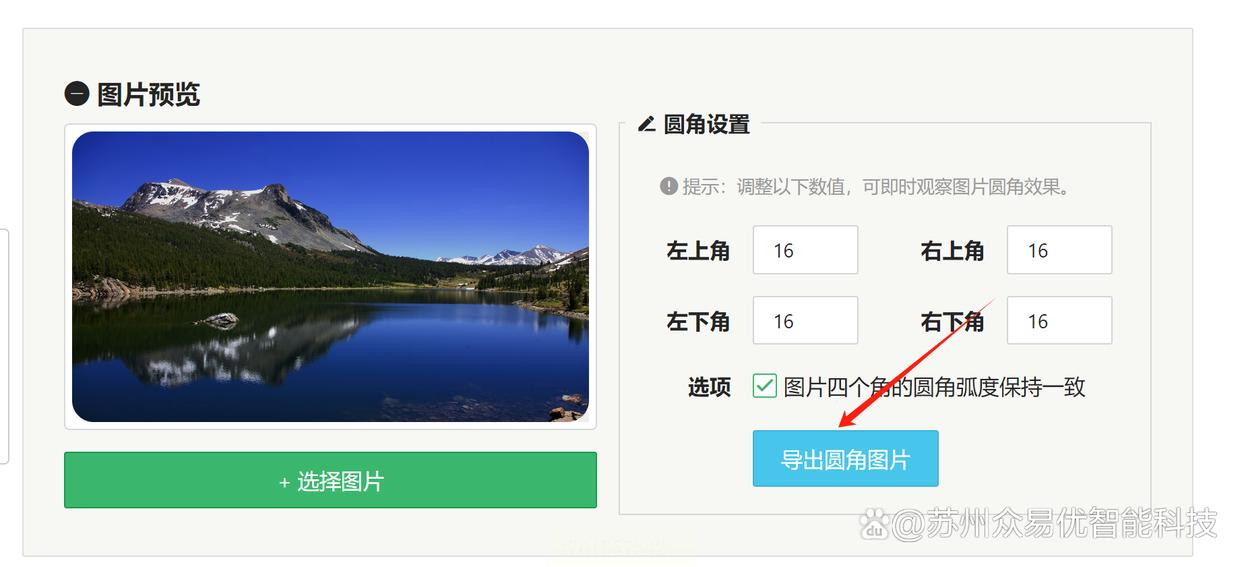
其实我们常用的办公软件也能实现圆角效果,特别适合处理嵌入文档的图片。这个方法可能很多人都没想到。
以常用的演示软件为例,首先插入需要处理的图片。在格式选项卡中找到“图片效果”选项。
选择“柔化边缘”或“圆角矩形”效果。不同软件的叫法可能略有差异,但图标通常很直观。
通过拖动滑块或选择预设值来调整圆角程度。办公软件的预览反应很及时,可以实时看到效果。
最后右键选择“另存为图片”。建议保存为PNG格式,这样能保留透明背景。
现在很多人习惯用手机处理图片,所以再补充个移动端的方法。各大应用商店都有类似的图片编辑APP。
安装后打开应用,在工具集中找到“形状”或“边框”功能。
导入相册中的图片,选择圆角矩形模板。用手指缩放调整圆角大小,双指开合可以同时调整图片显示范围。
确认效果后导出图片。建议选择最高质量保存,虽然文件稍大,但清晰度更有保障。
看到这里,你是不是已经发现,给图片加圆角原来有这么多简便方法?其实工具就在那里,关键是要知道怎么用最高效的方式达成目标。我刚开始也是傻傻地一张张手动处理,后来才发现批量操作能省下这么多时间。
最重要的是,掌握这些方法后,你处理图片的效率会直线上升。以前可能要折腾半小时的活,现在几分钟就能搞定。省下来的时间,完全可以用来琢磨更重要的创意工作。而且统一风格的圆角图片,确实能让你的作品显得更专业、更精致。
如果在使用过程中遇到问题,记得多利用软件的预览功能。先拿一两张图片测试效果,确认满意后再批量处理,这样可以避免返工。好了,希望这些小技巧能真正帮到你。要是你有更妙的方法,也欢迎随时交流分享!
如果想要深入了解我们的产品,请到 汇帮科技官网 中了解更多产品信息!
没有找到您需要的答案?
不着急,我们有专业的在线客服为您解答!

请扫描客服二维码